COD 모바일에서 전설에 도달한 후 다음 레벨은 무엇인가요?
코뎀 레전더리 다음에는 무엇이 있을까요? 콜 오브 듀티 모바일은 출시 이후 가장 인기 있는 모바일 게임 중 하나가 되었습니다. 빠르게 진행되는 액션, 사실적인 그래픽, 경쟁적인 게임 플레이를 통해 플레이어들은 새로운 수준의 업적을 달성하기 위해 끊임없이 노력하고 있습니 …
기사 읽기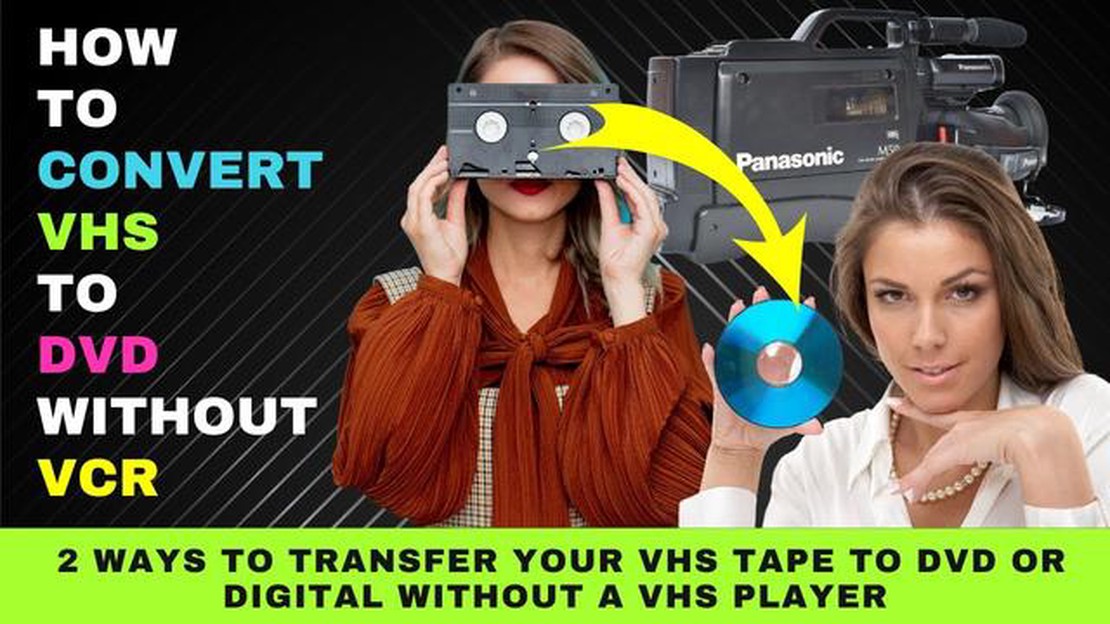
오래된 VHS 테이프가 쌓여 있다면 VCR 없이도 디지털 포맷으로 변환하는 방법이 궁금할 것입니다. 가족과의 추억을 간직하고 싶거나 좋아하는 게임의 순간을 담은 희귀한 영상이 있는 경우, VHS를 디지털로 변환하는 것은 향후 몇 년 동안 동영상에 액세스하고 재생할 수 있도록 보장하는 좋은 방법입니다.
VHS 플레이어는 점점 더 드물어지고 있지만, VHS 테이프를 디지털 포맷으로 변환하는 데 사용할 수 있는 몇 가지 옵션이 여전히 있습니다. 이 단계별 가이드에서는 VCR 없이도 VHS 테이프를 디지털로 쉽게 변환하는 데 사용할 수 있는 몇 가지 최고의 방법과 도구를 살펴봅니다.
시작하려면 VHS 플레이어를 컴퓨터에 연결할 수 있는 비디오 캡처 장치 또는 소프트웨어가 필요합니다. USB 캡처 장치부터 컴퓨터에 설치할 수 있는 소프트웨어 프로그램까지 여러 가지 옵션을 사용할 수 있습니다. 이러한 장치와 프로그램을 사용하면 VHS 테이프의 아날로그 오디오 및 비디오 신호를 컴퓨터로 전송한 다음 디지털 포맷으로 편집하고 저장할 수 있습니다.
비디오 캡처 장치 또는 소프트웨어를 설정한 후에는 VHS 플레이어를 컴퓨터에 연결해야 합니다. 이 작업은 RCA 케이블 또는 필요한 입력 및 출력이 있는 특수 비디오 캡처 장치를 사용하여 수행할 수 있습니다. 연결이 완료되면 VCR에서 VHS 테이프를 재생하고 컴퓨터에서 비디오 및 오디오 신호를 캡처할 수 있습니다.
비디오 및 오디오 신호가 캡처된 후에는 비디오 캡처 소프트웨어 또는 편집 프로그램을 사용하여 비디오를 편집하고 향상시킬 수 있습니다. 여기에는 빈 부분이나 오류 제거, 색상 및 오디오 레벨 조정, 제목 또는 캡션 추가 등이 포함될 수 있습니다. 최종 결과물이 만족스럽다면 최신 기기에서 쉽게 재생하고 온라인에서 공유할 수 있는 MP4 또는 AVI와 같은 디지털 포맷으로 동영상을 저장할 수 있습니다.
VCR 없이 VHS를 디지털로 변환하는 것은 처음에는 어렵게 느껴질 수 있지만, 올바른 도구와 기술을 사용하면 간단한 프로세스가 될 수 있습니다. 이 단계별 가이드를 따르면 소중한 추억이나 게임의 순간을 보존하고 앞으로 몇 년 동안 즐길 수 있습니다.
VHS 테이프 컬렉션이 있지만 재생할 VCR이 없더라도 걱정하지 마세요. VCR 없이도 VHS 테이프를 디지털 포맷으로 변환할 수 있습니다. 이 단계별 가이드를 따라 방법을 알아보세요.
1단계: VHS-디지털 변환기 구하기
VHS 테이프의 콘텐츠를 컴퓨터로 전송하려면 VHS에서 디지털로 변환하는 장치가 필요합니다. 이러한 장치에는 일반적으로 VHS 플레이어에 연결할 수 있는 RCA 또는 HDMI 입력과 컴퓨터에 연결할 수 있는 USB 또는 Thunderbolt 출력이 있습니다.
2단계: 필요한 소프트웨어 설치
VHS-디지털 변환기가 있으면 소프트웨어가 함께 제공되는지 확인하세요. 그렇지 않은 경우 컴퓨터에 비디오 캡처 소프트웨어를 다운로드하여 설치해야 합니다. 인기 있는 옵션으로는 VLC 미디어 플레이어와 OBS Studio가 있습니다.
3단계: VHS 플레이어를 변환기에 연결하기
VHS 플레이어에서 RCA 또는 HDMI 케이블을 가져와 VHS-디지털 변환기의 해당 입력에 연결합니다. 연결이 안전한지 확인하세요.
4단계: 컴퓨터에 변환기 연결하기
USB 또는 썬더볼트 케이블을 컨버터에서 컴퓨터에 연결합니다. 연결이 안전한지, 컴퓨터가 장치를 인식하는지 확인하세요.
5단계: 소프트웨어 설정하기
컴퓨터에서 비디오 캡처 소프트웨어를 실행하고 설정을 구성합니다. 소프트웨어가 VHS-디지털 변환기를 비디오 소스로 인식하는지 확인합니다.
6단계: VHS 테이프 재생 및 캡처
VHS 테이프를 VHS 플레이어에 삽입하고 재생을 누릅니다. 비디오 캡처 소프트웨어를 사용하여 VHS 테이프의 콘텐츠 녹화를 시작합니다. 소프트웨어가 컴퓨터의 하드 드라이브에 비디오 파일을 저장합니다.
7단계: 디지털 파일 편집 및 저장
전체 VHS 테이프를 캡처한 후에는 비디오 편집 소프트웨어를 사용하여 디지털 파일을 트리밍, 향상 또는 필요한 조정을 수행할 수 있습니다. 그런 다음 최종 편집한 파일을 원하는 형식으로 저장합니다.
8단계: 각 VHS 테이프에 대해 반복
함께 읽기: 프로토타입 3이 준비 중인가요?
디지털로 변환하려는 각 VHS 테이프에 대해 3~7단계를 반복합니다. 천천히 시간을 들여 각 테이프가 제대로 캡처되고 저장되었는지 확인하세요.
이 단계를 따르면 VCR 없이도 VHS 테이프를 디지털 포맷으로 변환할 수 있습니다. 이렇게 하면 최신 장치와 플랫폼에서 오래된 VHS 콘텐츠를 보존하고 즐길 수 있으므로 추억에 쉽게 액세스하고 오래도록 보관할 수 있습니다.
VHS 테이프를 디지털 포맷으로 변환할 때는 올바른 장비를 갖추는 것이 중요합니다. 다음은 장비를 선택할 때 고려해야 할 몇 가지 중요한 요소입니다:
이러한 요소를 고려하고 올바른 장비를 선택하면 원활하고 성공적인 VHS에서 디지털로의 변환 프로세스를 보장할 수 있습니다.
함께 읽기: PS3는 2021년에도 여전히 구매할 가치가 있나요?
VHS 테이프를 디지털 포맷으로 변환하려면 VHS 플레이어를 컴퓨터에 연결해야 합니다. 이를 위한 단계는 다음과 같습니다:
다음 단계에 따라 VHS 플레이어를 컴퓨터에 쉽게 연결하고 VHS 테이프를 디지털 포맷으로 변환할 수 있습니다.
VCR이 없지만 VHS 테이프를 디지털 형식으로 변환하려는 경우 비디오 캡처 소프트웨어를 사용할 수 있습니다. 이 소프트웨어를 사용하면 VCR을 컴퓨터에 연결하고 하드 드라이브에 직접 비디오를 녹화할 수 있습니다.
시작하려면 RCA-USB 어댑터를 사용하여 VCR을 컴퓨터에 연결해야 합니다. 이 어댑터는 온라인과 전자제품 매장에서 구입할 수 있습니다. VCR의 RCA 케이블을 어댑터의 해당 포트에 연결해야 합니다.
VCR이 컴퓨터에 연결되면 비디오 캡처 소프트웨어를 설치해야 합니다. 무료 및 유료로 다양한 옵션을 사용할 수 있습니다. 인기 있는 옵션으로는 OBS Studio, VirtualDub, Adobe Premiere Pro 등이 있습니다. 필요에 가장 적합한 소프트웨어를 선택하고 지침에 따라 컴퓨터에 설치하세요.
소프트웨어가 설치되면 소프트웨어를 열고 캡처 설정에 액세스합니다. 입력 소스를 VCR을 연결한 RCA-USB 어댑터로 설정합니다. 비디오 형식, 프레임 속도 및 해상도와 같은 다른 설정도 조정해야 할 수 있습니다.
그런 다음 VHS 테이프를 처음으로 되감고 VCR에서 재생을 누릅니다. 동영상 캡처 소프트웨어에서 녹화 버튼을 클릭하여 동영상 녹화를 시작합니다. 소프트웨어가 실시간으로 비디오를 캡처하여 컴퓨터의 하드 드라이브에 저장합니다.
동영상 재생이 끝나면 소프트웨어에서 녹화를 중지하고 파일을 저장합니다. MP4 또는 AVI와 같은 형식으로 저장하도록 선택할 수 있습니다. 나중에 쉽게 액세스할 수 있도록 파일 이름을 지정하고 정리하는 것을 잊지 마세요.
비디오 캡처 소프트웨어를 사용하면 VCR 없이도 VHS 테이프를 디지털 포맷으로 변환할 수 있는 편리한 방법입니다. 이를 통해 옛 추억을 보존하고 다른 사람들과 쉽게 공유할 수 있습니다.
VHS 테이프 컬렉션이 있고 테이프에 담긴 추억을 보존하고 싶다면 디지털 포맷으로 전송하는 것이 좋습니다. VHS 테이프를 디지털 포맷으로 변환하면 최신 장치에서 시청할 수 있을 뿐만 아니라 미래 세대를 위해 영상을 보존하는 데 도움이 됩니다.
전송 프로세스를 시작하려면 VHS 플레이어 또는 VCR이 필요합니다. 없는 경우 친구나 가족에게 빌리거나 VCR 또는 VHS-디지털 변환 장치를 구입할 수 있습니다. 이러한 장치를 사용하면 VCR을 컴퓨터에 직접 연결하여 영상을 전송할 수 있습니다.
필요한 장비를 갖추었다면 동영상 편집 소프트웨어가 설치된 컴퓨터도 필요합니다. Adobe Premiere Pro, iMovie 또는 Windows Movie Maker와 같은 몇 가지 무료 및 유료 옵션이 있습니다. 이러한 소프트웨어 프로그램을 사용하면 VHS 테이프에서 비디오 영상을 캡처하고 편집할 수 있습니다.
전송 프로세스를 시작하려면 적절한 케이블을 사용하여 VHS 플레이어 또는 VCR을 컴퓨터에 연결합니다. VCR 또는 VHS-디지털 변환기 장치 제조업체에서 제공한 지침을 따라야 합니다. 연결이 완료되면 동영상 편집 소프트웨어를 열고 장치에서 동영상을 캡처하는 옵션을 선택합니다.
영상을 캡처하기 전에 최상의 품질을 보장하기 위해 VHS 테이프와 VCR 헤드를 청소하는 것이 좋습니다. VHS 헤드 클리너 또는 이소프로필 알코올을 적신 부드러운 천을 사용하여 VCR 헤드를 청소할 수 있습니다. 이 단계는 전송된 영상의 간섭이나 왜곡을 최소화하는 데 중요합니다.
모든 설정이 완료되면 VHS 플레이어 또는 VCR에서 재생을 누르고 비디오 영상 캡처를 시작합니다. 전체 테이프를 캡처하거나 전송할 특정 세그먼트를 선택할 수 있습니다. 영상이 캡처되면 동영상 편집 소프트웨어를 사용하여 편집할 수 있습니다. 원하지 않는 부분을 잘라내고, 제목이나 캡션을 추가하고, 영상의 전반적인 품질을 향상시킬 수 있습니다.
영상을 편집한 후에는 MP4 또는 AVI와 같은 디지털 형식으로 저장할 수 있습니다. 이러한 형식은 최신 기기에서 널리 지원되며 쉽게 공유하고 저장할 수 있습니다. 하드웨어 고장이나 실수로 삭제하는 경우 데이터 손실을 방지하기 위해 디지털화된 VHS 테이프의 백업을 만들어 두세요.
VHS 테이프를 디지털로 전송하고 보존하면 좋아하는 추억을 최신 장치에서 즐길 수 있을 뿐만 아니라 시간이 지나도 영상이 저하되지 않도록 보호할 수 있습니다. 다음 단계를 따르면 VHS 테이프에 새로운 생명을 불어넣고 테이프에 담긴 추억을 오랫동안 보존할 수 있습니다.
예, VCR을 사용하지 않고도 VHS 테이프를 디지털로 변환할 수 있습니다. 변환 과정에 사용할 수 있는 다양한 장치와 방법이 있습니다.
VHS를 디지털로 변환하려면 VHS 플레이어 또는 VCR, 비디오 캡처 장치, 비디오 캡처 소프트웨어가 설치된 컴퓨터가 필요합니다. 또한 장치를 서로 연결하기 위한 케이블도 필요할 수 있습니다.
예, VHS 테이프를 직접 디지털로 변환할 수 있습니다. 이 과정에는 VHS 플레이어 또는 VCR을 비디오 캡처 장치에 연결하고 컴퓨터에서 비디오 영상을 캡처한 후 디지털 형식으로 저장하는 과정이 포함됩니다. 약간의 시간과 기술 지식이 필요할 수 있지만 확실히 할 수 있습니다.
VHS를 디지털로 변환하는 데 사용할 수 있는 몇 가지 좋은 비디오 캡처 장치가 있습니다. 인기 있는 옵션으로는 Elgato Video Capture, Diamond VC500, Hauppauge USB-Live2 등이 있습니다. 컴퓨터와 호환되고 좋은 비디오 품질을 제공하는 장치를 선택하는 것이 중요합니다.
코뎀 레전더리 다음에는 무엇이 있을까요? 콜 오브 듀티 모바일은 출시 이후 가장 인기 있는 모바일 게임 중 하나가 되었습니다. 빠르게 진행되는 액션, 사실적인 그래픽, 경쟁적인 게임 플레이를 통해 플레이어들은 새로운 수준의 업적을 달성하기 위해 끊임없이 노력하고 있습니 …
기사 읽기스카이림에서 특전 포인트를 초기화하는 방법이 있나요? 특전 포인트는 광활한 스카이림 세계에서 캐릭터의 능력과 기술을 형성하는 데 중요한 역할을 합니다. 이 포인트를 사용하면 궁술, 파괴, 잠입과 같은 다양한 스킬 트리에서 강력한 특전을 잠금 해제할 수 있습니다. …
기사 읽기홀로 서 있는 겐신 임팩트 나무는 어디에 있나요? 겐신 임팩트의 열렬한 플레이어라면 신비롭고 매혹적인 고독한 나무를 발견한 적이 있을 것입니다. 이 찾기 어려운 랜드마크는 그 비밀을 밝히고 그 아름다움을 만끽하려는 많은 모험가들의 관심을 사로잡았습니다. 이 글에서는 고 …
기사 읽기주토피아의 여우는 누구일까요? 다양한 모양과 크기의 동물들이 함께 사는 분주한 대도시 주토피아 세계에는 시청자와 플레이어 모두의 시선을 사로잡는 여우가 있습니다. 닉 와일드로 알려진 이 신비한 여우는 인기 게임 프랜차이즈의 핵심 캐릭터입니다. 목차 주토피아 이야기 신비 …
기사 읽기겐신 임팩트의 다음 무기 배너는 무엇인가요? 겐신 임팩트는 miHoYo에서 개발 및 퍼블리싱하는 인기 액션 롤플레잉 게임입니다. 이 게임의 주요 특징 중 하나는 플레이어가 캐릭터의 능력을 강화하는 데 사용할 수 있는 다양한 무기를 사용할 수 있다는 것입니다. 이러한 무 …
기사 읽기겐신 임팩트 계정을 Discord에 연결하려면 어떻게 해야 하나요? 겐신 임팩트는 miHoYo에서 개발하고 퍼블리싱하는 인기 오픈월드 액션 롤플레잉 게임입니다. 몰입감 넘치는 게임플레이와 멋진 비주얼로 인해 많은 플레이어가 자신의 겐신 임팩트 계정을 게이머들에게 인기 …
기사 읽기